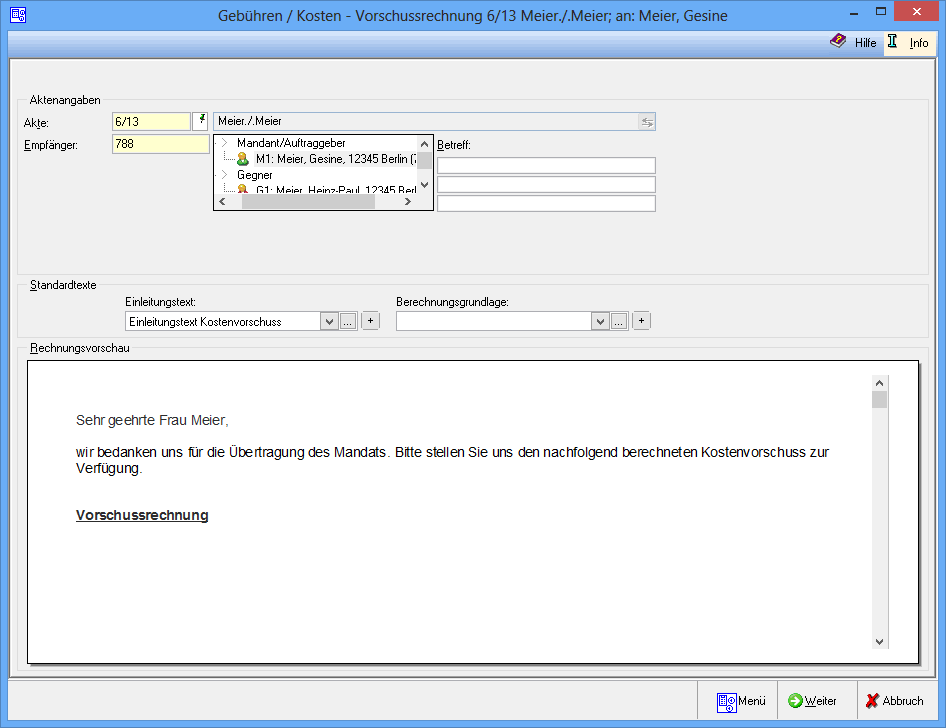Vorschussrechnung Stammdaten: Unterschied zwischen den Versionen
| (4 dazwischenliegende Versionen von einem anderen Benutzer werden nicht angezeigt) | |||
| Zeile 1: | Zeile 1: | ||
| − | [[Hauptseite]] > [[:Category:Gebühren|Gebühren]] > [[Sonstige Rechnungstypen| | + | [[Hauptseite]] > [[:Category:Gebühren|Gebühren]] > [[Sonstige Rechnungstypen]] > [[Vorschussrechnung|Vorschussrechnung]] > [[Vorschussrechnung Stammdaten]] |
| Zeile 5: | Zeile 5: | ||
[[Datei:G85 Stammdaten.gif]] | [[Datei:G85 Stammdaten.gif]] | ||
| − | |||
| − | |||
Mit dieser Programmfunktion können Vorschussrechnungen erstellt werden. In dieser Maske werden die Stammdaten (Aktenangaben) und Standardtexte erfasst. | Mit dieser Programmfunktion können Vorschussrechnungen erstellt werden. In dieser Maske werden die Stammdaten (Aktenangaben) und Standardtexte erfasst. | ||
| − | |||
==Funktionen im Bearbeitungsbereich== | ==Funktionen im Bearbeitungsbereich== | ||
| Zeile 34: | Zeile 31: | ||
In diese Zeilen kann ein maximal dreizeiliger Betreff eingetragen werden. Ist ein Beteiligtenbetreff bereits zur Akte gespeichert, wird dieser hier eingelesen. | In diese Zeilen kann ein maximal dreizeiliger Betreff eingetragen werden. Ist ein Beteiligtenbetreff bereits zur Akte gespeichert, wird dieser hier eingelesen. | ||
| − | |||
===Standardtexte=== | ===Standardtexte=== | ||
| Zeile 40: | Zeile 36: | ||
=====Einleitungstext===== | =====Einleitungstext===== | ||
| − | Aus der Liste der angelegten Einleitungstexte wird der gewünschte gewählt. Der gewählte Text wird bei der Erstellung der nächsten Rechnung automatisch wieder vorgeschlagen. | + | Aus der Liste der angelegten Einleitungstexte wird über [[Datei:Z_DD.png]] der gewünschte gewählt. |
| + | Der gewählte Text wird bei der Erstellung der nächsten Rechnung automatisch wieder vorgeschlagen. | ||
| + | |||
Über [[Datei:TK_Plus.png]] kann ein weiterer Einleitungstext eingefügt werden, der jeweils nur für die aktuelle Rechnung verwendet wird. | Über [[Datei:TK_Plus.png]] kann ein weiterer Einleitungstext eingefügt werden, der jeweils nur für die aktuelle Rechnung verwendet wird. | ||
Über [[Datei:Z_3P.png]] können der Auflistung neue Texte hinzugefügt oder vorhandene geändert werden. | Über [[Datei:Z_3P.png]] können der Auflistung neue Texte hinzugefügt oder vorhandene geändert werden. | ||
| + | =====Berechnungsgrundlage===== | ||
| + | Aus der Liste der angelegten Berechnungsgrundlagen wird über [[Datei:Z_DD.png]] der gewünschte gewählt. | ||
| + | Der gewählte Text wird bei der Erstellung der nächsten Rechnung automatisch wieder vorgeschlagen. | ||
| + | Über [[Datei:TK_Plus.png]] kann eine weitere Berechnungsgrundlage eingefügt werden, der jeweils nur für die aktuelle Rechnung verwendet wird. | ||
| + | Über [[Datei:Z_3P.png]] können der Auflistung neue Texte hinzugefügt oder vorhandene geändert werden. | ||
| + | |||
| + | ===Rechnungsvorschau=== | ||
Zeigt eine Vorschau der zu erstellenden Rechnung. Bearbeitungen sind direkt in der Vorschau möglich. | Zeigt eine Vorschau der zu erstellenden Rechnung. Bearbeitungen sind direkt in der Vorschau möglich. | ||
| Zeile 53: | Zeile 58: | ||
Über ein Kontextmenü kann der Text u. a. formatiert und ein Zeilenlineal zur Bearbeitung von Absatzeinzügen eingeblendet werden. | Über ein Kontextmenü kann der Text u. a. formatiert und ein Zeilenlineal zur Bearbeitung von Absatzeinzügen eingeblendet werden. | ||
| + | ==Funktionen in der Abschlussleiste== | ||
| + | ===Weiter=== | ||
| + | [[Datei:pfeil rechts.png]] | ||
| + | VERLINKUNG | ||
| + | ===Schließen=== | ||
| + | [[Datei:Z_Schließen.png]] | ||
| − | |||
| − | |||
| − | |||
| − | |||
| − | |||
| − | |||
| − | |||
| − | |||
| − | |||
| − | |||
| − | |||
[[Category:Gebühren]] | [[Category:Gebühren]] | ||
Aktuelle Version vom 19. September 2018, 11:48 Uhr
Hauptseite > Gebühren > Sonstige Rechnungstypen > Vorschussrechnung > Vorschussrechnung Stammdaten
Inhaltsverzeichnis
Allgemeines
Mit dieser Programmfunktion können Vorschussrechnungen erstellt werden. In dieser Maske werden die Stammdaten (Aktenangaben) und Standardtexte erfasst.
Funktionen im Bearbeitungsbereich
Aktenangaben
Akte
Dient der Eingabe der Aktennummer. Zusätzliche Hinweise zur Aktennummerneingabe können hier gefunden werden.
Wurde die gewählte Akte vor dem 01.07.2004 angelegt, wird nach Bestätigung der Aktennummer mit ![]() eine Hinweismeldung aufgerufen, über die eine Berechnung nach der BRAGO erfolgen kann. Die zu der Akte gespeicherten Daten werden automatisch in diese Rechnung eingelesen, können jedoch durch Überschreiben geändert werden.
eine Hinweismeldung aufgerufen, über die eine Berechnung nach der BRAGO erfolgen kann. Die zu der Akte gespeicherten Daten werden automatisch in diese Rechnung eingelesen, können jedoch durch Überschreiben geändert werden.
Die Aktenkurzbezeichnung wird eingelesen.
drehen
Die Aktenkurzbezeichnung kann umgedreht dargestellt werden.
Empfänger
Hier wird die Adressnummer des Rechnungsempfängers eingelesen, diese kann durch Überschreiben geändert werden bzw. im nebenstehenden Feld aus der Aktenanlage gewählt werden.
Betreff
In diese Zeilen kann ein maximal dreizeiliger Betreff eingetragen werden. Ist ein Beteiligtenbetreff bereits zur Akte gespeichert, wird dieser hier eingelesen.
Standardtexte
Einleitungstext
Aus der Liste der angelegten Einleitungstexte wird über ![]() der gewünschte gewählt.
Der gewählte Text wird bei der Erstellung der nächsten Rechnung automatisch wieder vorgeschlagen.
der gewünschte gewählt.
Der gewählte Text wird bei der Erstellung der nächsten Rechnung automatisch wieder vorgeschlagen.
Über ![]() kann ein weiterer Einleitungstext eingefügt werden, der jeweils nur für die aktuelle Rechnung verwendet wird.
kann ein weiterer Einleitungstext eingefügt werden, der jeweils nur für die aktuelle Rechnung verwendet wird.
Über ![]() können der Auflistung neue Texte hinzugefügt oder vorhandene geändert werden.
können der Auflistung neue Texte hinzugefügt oder vorhandene geändert werden.
Berechnungsgrundlage
Aus der Liste der angelegten Berechnungsgrundlagen wird über ![]() der gewünschte gewählt.
Der gewählte Text wird bei der Erstellung der nächsten Rechnung automatisch wieder vorgeschlagen.
der gewünschte gewählt.
Der gewählte Text wird bei der Erstellung der nächsten Rechnung automatisch wieder vorgeschlagen.
Über ![]() kann eine weitere Berechnungsgrundlage eingefügt werden, der jeweils nur für die aktuelle Rechnung verwendet wird.
kann eine weitere Berechnungsgrundlage eingefügt werden, der jeweils nur für die aktuelle Rechnung verwendet wird.
Über ![]() können der Auflistung neue Texte hinzugefügt oder vorhandene geändert werden.
können der Auflistung neue Texte hinzugefügt oder vorhandene geändert werden.
Rechnungsvorschau
Zeigt eine Vorschau der zu erstellenden Rechnung. Bearbeitungen sind direkt in der Vorschau möglich.
Über ein Kontextmenü kann der Text u. a. formatiert und ein Zeilenlineal zur Bearbeitung von Absatzeinzügen eingeblendet werden.
Funktionen in der Abschlussleiste
Weiter
VERLINKUNG